Rancher adalah perangkat lunak open source yang membantu Anda menjalankan container dalam produksi. Dengan peternak, Anda tidak perlu membuat wadah dari awal; itu memasok seluruh tumpukan perangkat lunak yang diperlukan untuk mengelola wadah.
Komponen:
ORKESTASI INFRASTRUKTUR: Ini tidak lain adalah sumber daya komputasi (Linux Hosts), bisa berupa mesin virtual atau mesin fisik.
ORKESTASI DAN PENJADWALAN KONTAINER :Orkestrasi container adalah alat yang dapat digunakan untuk mengintegrasikan dan menskalakan container dalam produksi perusahaan. Alat-alat ini terutama ditujukan untuk menyederhanakan manajemen kontainer dan menyediakan kerangka kerja untuk mengelola beberapa kontainer sebagai satu entitas (tidak lain adalah cluster Docker). Rancher menyertakan alat tersebut seperti sworm Docker, Kubernetes, dan Mesos.
KATALOG APLIKASI: Dengan Rancher, seluruh aplikasi berkerumun multi-kontainer dari katalog aplikasi dengan satu klik tombol. Rancher mengelola katalog publik yang terdiri dari aplikasi populer yang disumbangkan oleh komunitas Rancher.
KONTROL KELAS PERUSAHAAN: Rancher mendukung beberapa mekanisme otentikasi seperti Active Directory, LDAP, dan GitHub.
Dalam tutorial ini, kita akan melihat instalasi Rancher host tunggal, di mana kita menjalankan semuanya pada satu mesin Linux.
Prasyarat:
Host Linux harus memiliki kernel versi 3.10 ke atas, setidaknya memiliki memori 1 GB.
Instal Docker di CentOS 7 / RHEL 7 / Fedora 24
Instal Docker di Ubuntu 16.04
Mulai Server Peternakan:
Beralih ke pengguna root
$ sudo su -
Jalankan perintah berikut untuk meluncurkan Server Rancher.
# docker run -d --restart=always -p 8080:8080 rancher/server
Verifikasi bahwa wadah Rancher Server berjalan tanpa masalah.
# docker ps CONTAINER ID IMAGE COMMAND CREATED STATUS PORTS NAMES 547cec7cc306 rancher/server "/usr/bin/s6-svscan /" 3 minutes ago Up 3 minutes 3306/tcp, 0.0.0.0:8080->8080/tcp compassionate_dubinsky
Harap tunggu sebentar, coba akses URL berikut.
http://server_ip:8080Jika Anda tidak dapat mengakses Rancher, buka log rancher.
# docker logs -f
Ganti containerid dengan output “docker ps”
Bekerja dengan Peternak:
Tambahkan tuan rumah:
Karena kita melakukan instalasi Rancher host tunggal, kita akan menambahkan host yang sama yang menjalankan server Rancher sebagai host ke UI Rancher. Di lingkungan produksi, sebaiknya gunakan host komputasi khusus untuk menjalankan Server Rancher.
Buka Infrastruktur –> Tambahkan Host
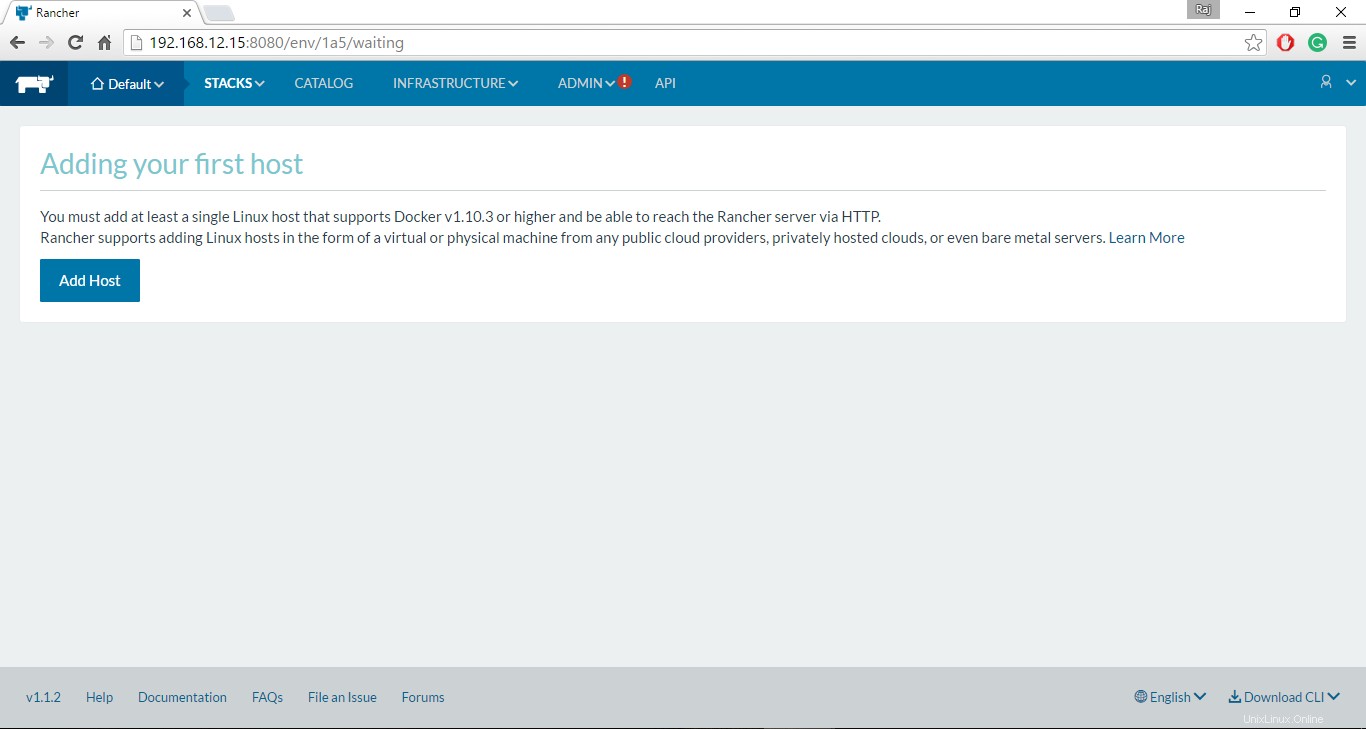
Jika Anda melakukannya untuk pertama kalinya, Rancher akan meminta Anda untuk memilih alamat IP dan harus dapat dijangkau oleh semua host yang akan Anda tambahkan.
Jika host Anda berjalan di belakang firewall NAT atau penyeimbang beban, Rancher akan mencetak peringatan; Anda dapat mengabaikan peringatan ini karena kami akan menambahkan host server Rancher itu sendiri.
Cukup klik Simpan.
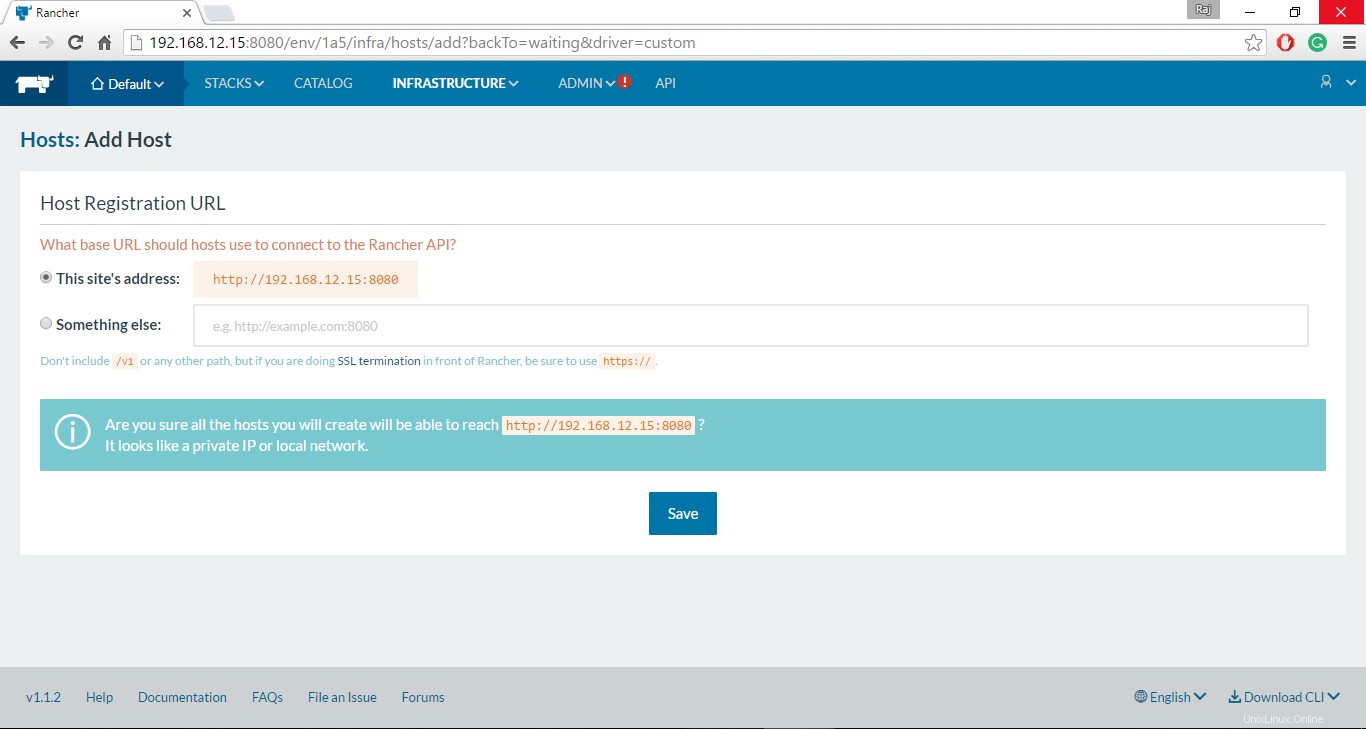
Rancher akan membawa Anda ke halaman berikutnya di mana Anda akan disajikan dengan penyedia cloud. Karena kami akan menambahkan host yang menjalankan server Rancher, kami akan memilih "kustom " pilihan. Setelah Anda memilih opsi kustom, Rancher akan memberikan perintah untuk digunakan untuk menambahkan host.
Masukkan alamat IP publik host di kotak teks yang disediakan pada langkah ke-4, sekarang salin seluruh perintah yang diberikan pada langkah ke-5 dan jalankan di host Rancher.
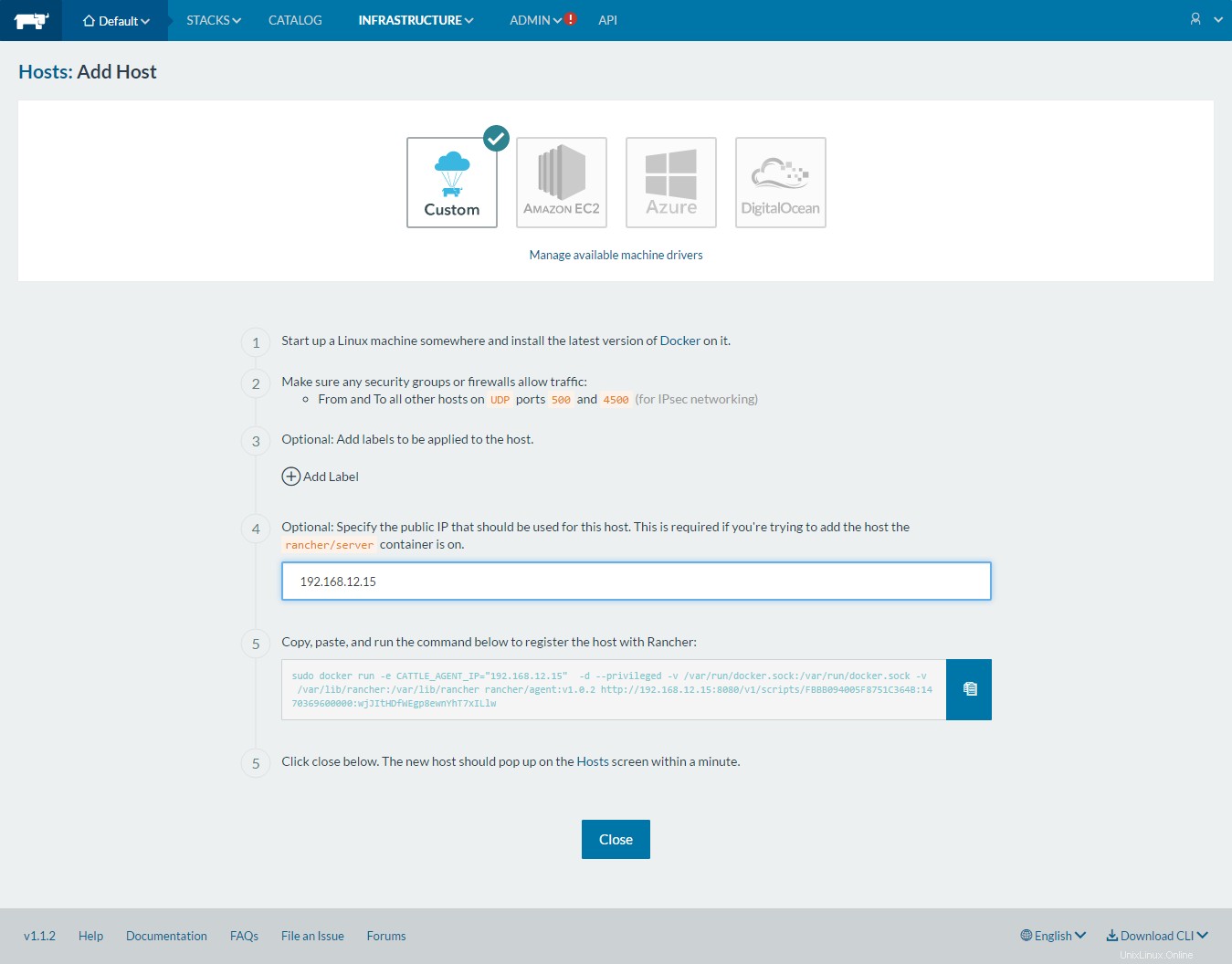
Setelah perintah dijalankan, klik tutup pada Rancher UI. Tunggu sebentar; host akan segera terlihat di Infrastruktur –> halaman Host .
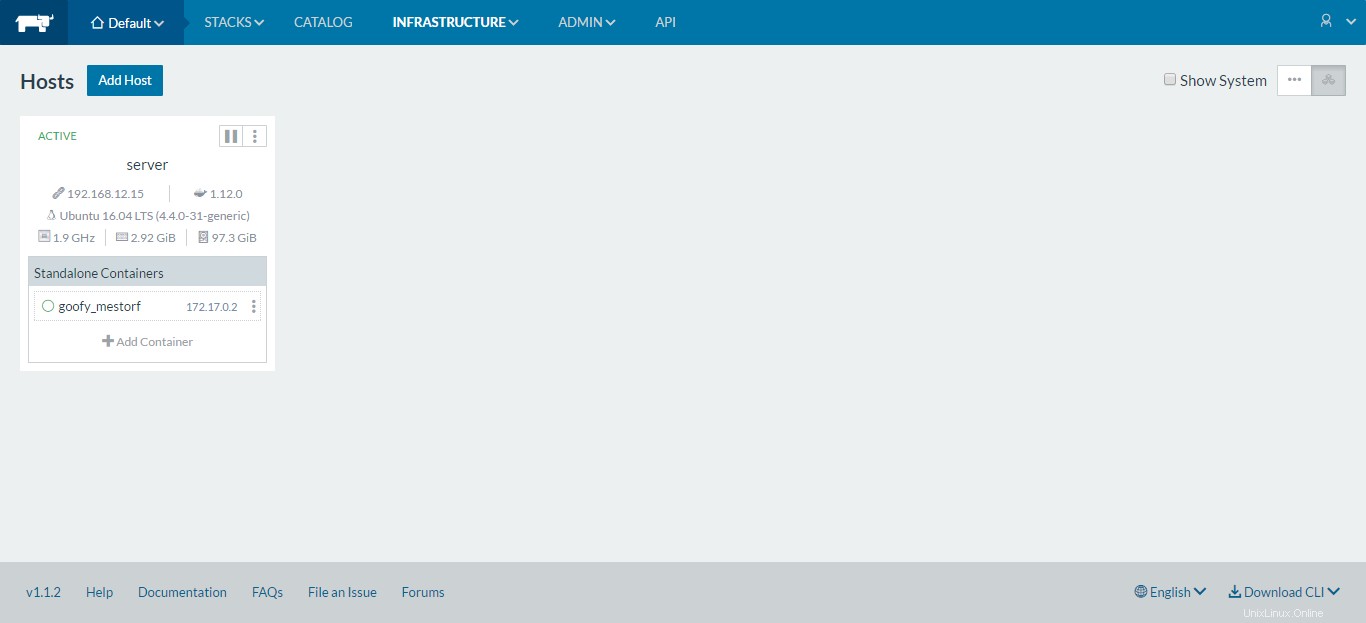
Memulai Kontainer Pertama:
Di Halaman Host, klik Tambahkan + Tambahkan wadah; Peternak akan membawa Anda ke halaman Tambahkan wadah tempat kami akan membuat wadah pertama kami.
Cukup beri nama wadah Anda seperti Ubuntu , Ketik nama gambar yang ingin Anda jalankan sebagai wadah. Misalnya:ubuntu:terbaru lalu klik Buat
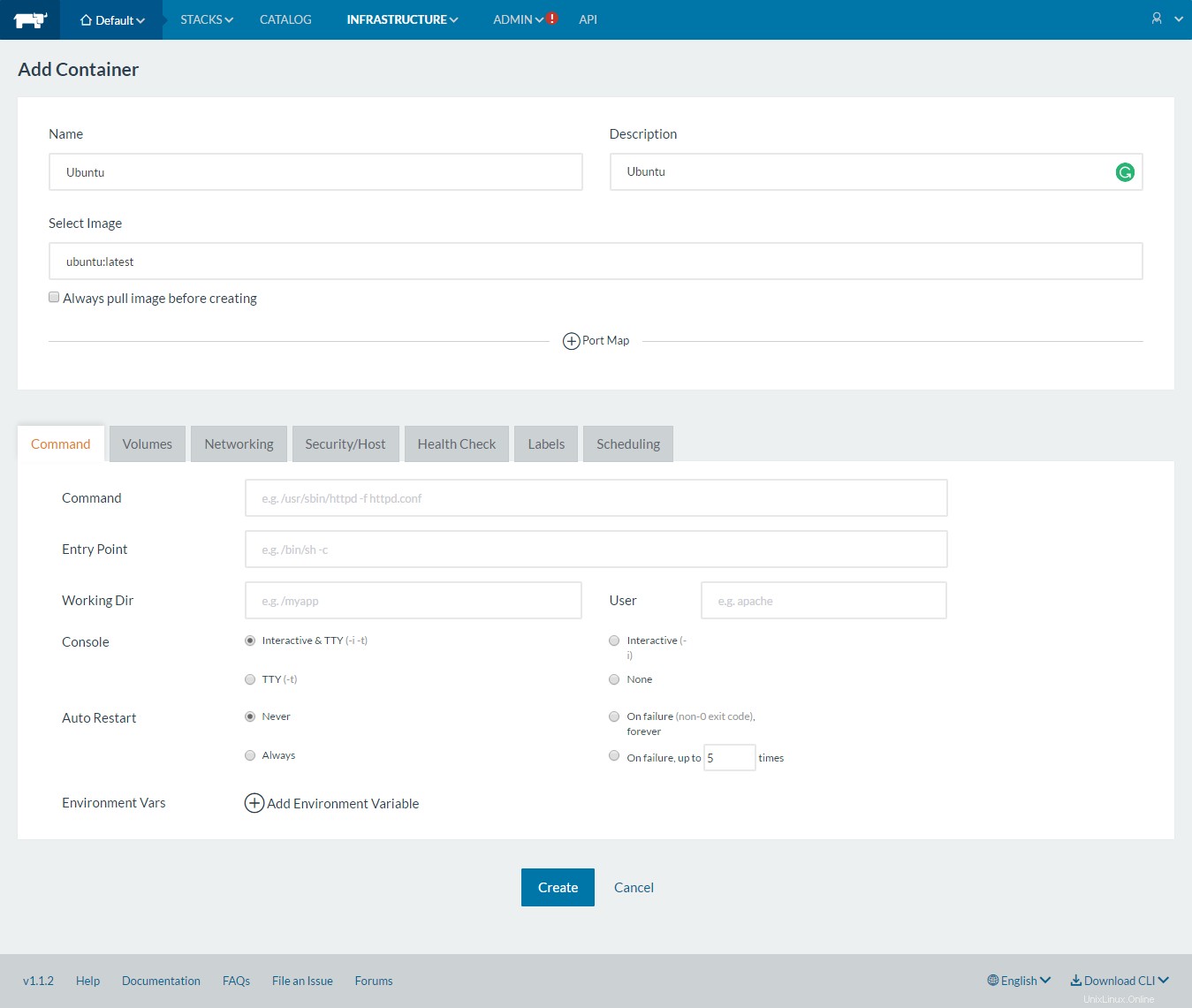
Anda sekarang akan melihat bahwa pembuatan wadah Ubuntu sedang berlangsung. Ini tidak akan memakan waktu satu menit, tetapi, itu tergantung pada konektivitas internet jika gambar perlu ditarik dari registri Docker.
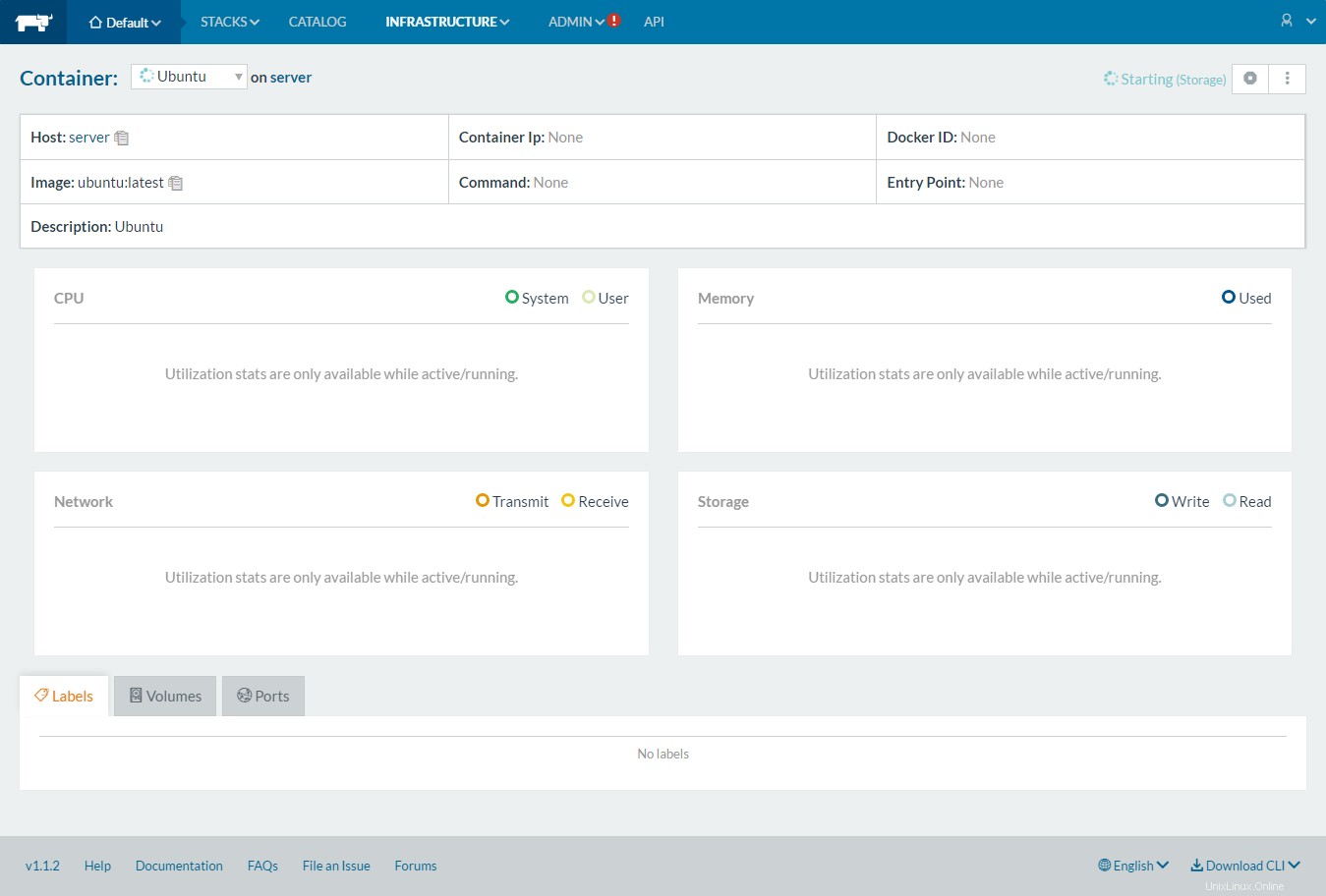
Mengelola Kontainer Docker:
Setelah wadah dibuat, wadah akan mulai dengan sendirinya. Anda dapat melihat status berjalan dengan semua detail seperti host, alamat IP, dan perintah. Anda dapat melihat performa container dengan mengklik Infrastructure —> Containers –>
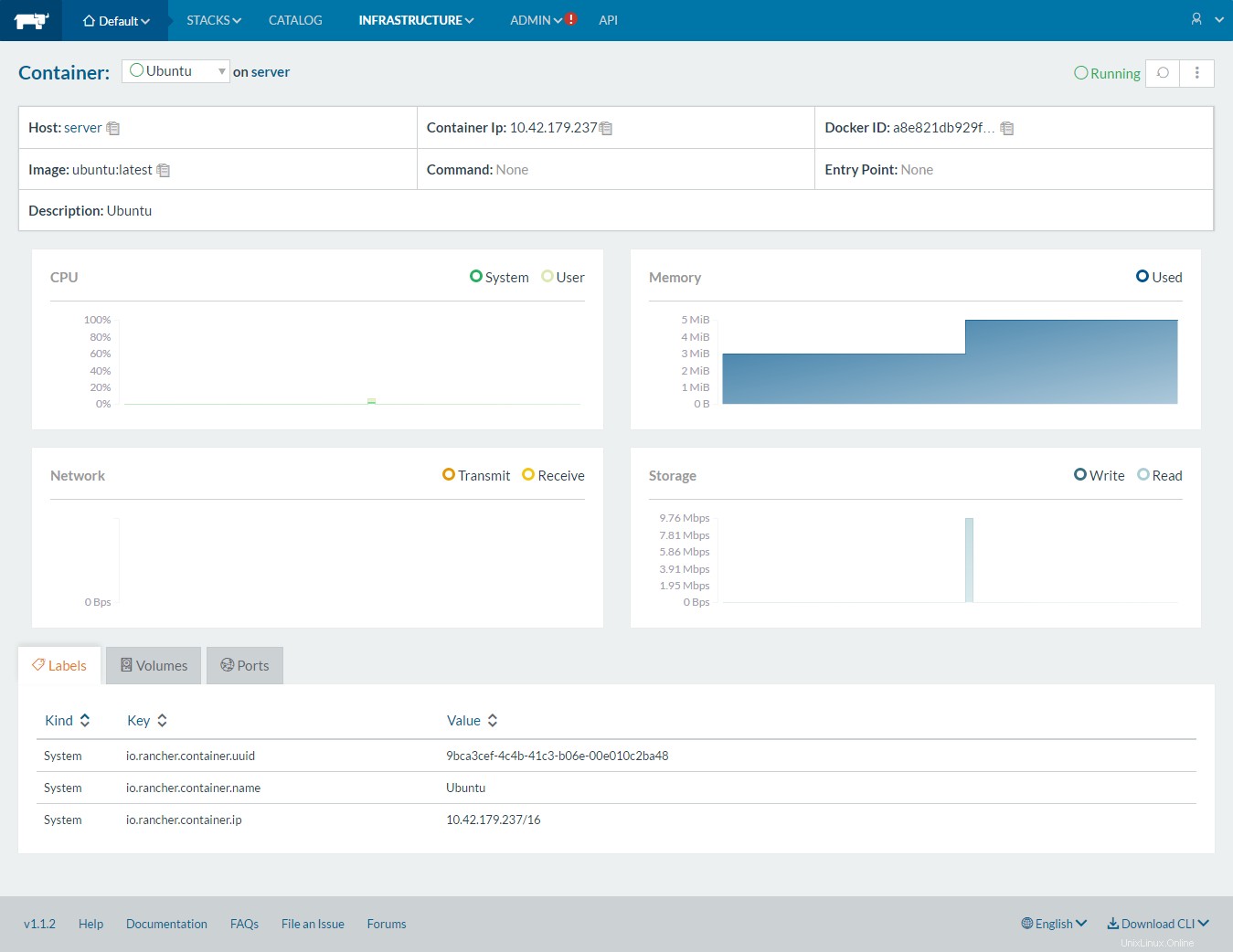
Dengan Rancher, Anda juga dapat melakukan tugas admin seperti menghentikan, memulai, mengkloning, memulai ulang, dan dapat mengambil cangkang wadah.
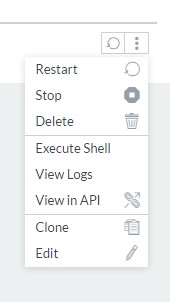
Anda juga dapat mengambil konsol wadah hanya dari UI Rancher.
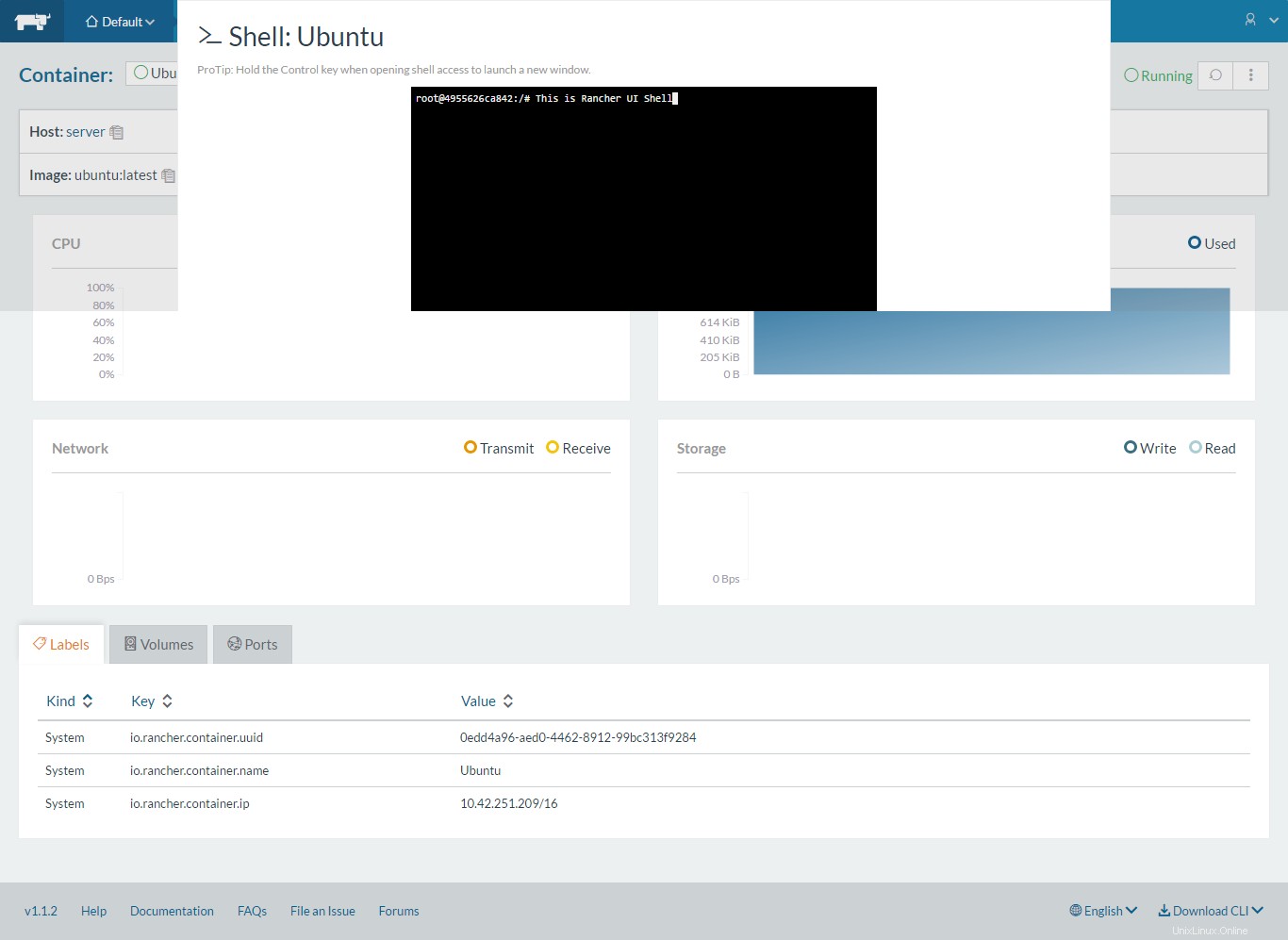
Rancher tidak hanya mengelola container yang dibuat sendiri; itu juga dapat mengelola yang dibuat dengan perintah Docker asli.
Misalnya, mari buat wadah CentOS menggunakan perintah Docker.
$ docker run -it centos
Setelah dibuat, Anda dapat pergi ke Rancher UI dan melihat status container.
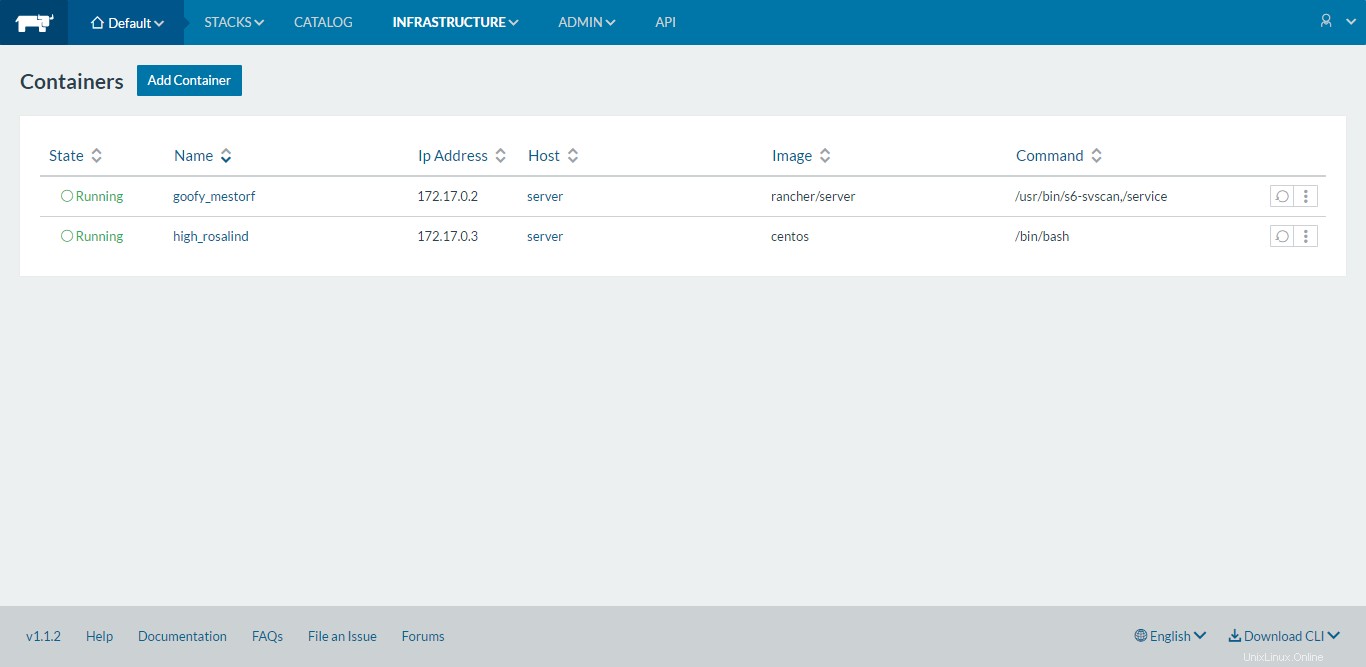
Itu saja untuk saat ini. Nantikan artikel selanjutnya tentang Menerapkan Aplikasi Multi-Container menggunakan Rancher.